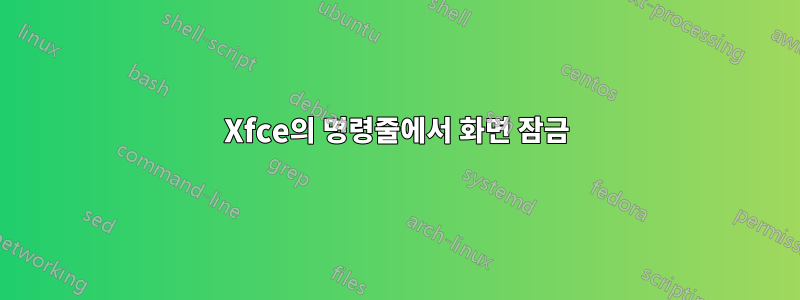
나는 찾았다이 답변, 하지만 그것은 Gnome에 관한 것입니다. 슈퍼유저에서 Xfce에 대한 답변을 찾을 수 없습니다.
답변1
내 노트북(Arch Linux + xfce4)에서는 두 가지 조합이 작동합니다.
$ xfce4-screensaver-command --lock
그리고 @Harm이 언급한 것
$ xflock4
메뉴로 이동하여 화면 잠금을 위한 키보드 단축키를 설정할 수 있습니다.
Applications -> Settings -> Keyboard
그런 다음 탭을 열고 을 Application Shortcuts클릭하고 + Add위에서 언급한 명령 중 하나를 입력한 다음 클릭합니다 OK(키보드 단축키를 지정하라는 메시지가 표시됩니다).
ps 참고 사항은 xflock4일반적으로 아래의 키보드 단축키에서 사용할 수 있습니다 Ctrl-Alt-L.
답변2
나는 찾았다이것ArchWiki에서. 따라서 이를 수행하는 정식 방법은 다음과 같습니다.
xflock4
구성된 잠금 명령을 cat $(which xflock4)확인하고 이를 실행하려고 시도하는 래퍼(run) 입니다 . xfconf-query -c xfce4-session -p /general/LockCommand또한 다른 액세스 잠금 유틸리티에 대한 대체도 포함됩니다.
답변3
이것은 나에게 효과적인 것 같았습니다.
gsettings set apps.light-locker late-locking false
gsettings set apps.light-locker lock-after-screensaver 0
gsettings set apps.light-locker lock-on-suspend true
내가 찾은 간단한 방법은 터미널에 입력하는 것입니다.
dconf watch /
그런 다음 모든 튜토리얼에서 알려주는 것처럼 GUI를 변경하고 해당 터미널을 계속 지켜보세요.
터미널의 출력은 다음과 같습니다.
/apps/light-locker/late-locking
false
gsettings... 위에 나열된 명령 으로 변환됩니다 . FYI 값 out 은 최종 값을 unit32 0입력한다는 의미이며 , 이는 의 두 번째 줄입니다 . 명령줄에서는 데이터 유형이 필요하지 않습니다 .0lock-after-screensaver 0unit32


